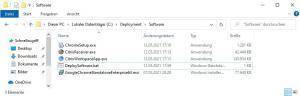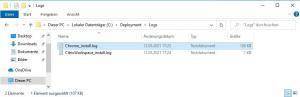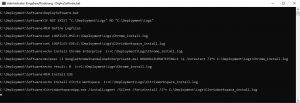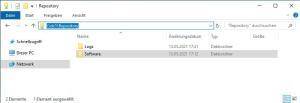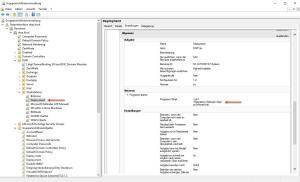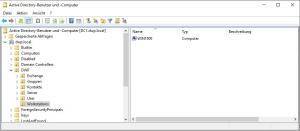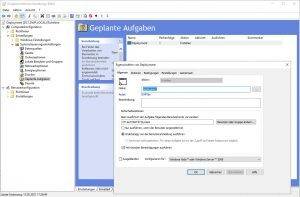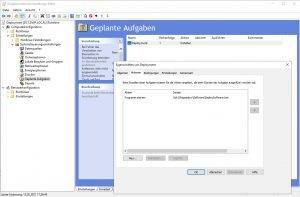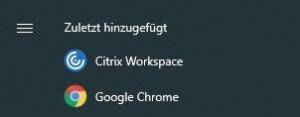Software Deployment
Für die Bereitstellung von Software für den Remotezugriff via Web, wird auf einem mobilen Gerät wie z.B. einem Notebook nicht viel benötigt.
Ein sicherer und verlässlicher Browser sowie den Citrix Receiver (Workspace) selbst. Der Citrix Receiver ist eine Client-Software zur Verwendung von entfernten Anwendungen oder vollwertigen Desktops, die auf Servern (Farmen) gehostet werden.
Der Citrix Receiver setzt dabei auf das HDX-Protokoll, welches wiederum auf dem ICA-Protokoll aufsetzt. Das HDX-Protokoll unterhält eine Sammlung von Funktionen die die Benutzererfahrung bereitstellen und verbessern. Das ICA-Protokoll wird für die Übertragung von Daten zwischen den beiden Parteien (Client <> Server) eingesetzt, ähnlich dem RDP-Protokoll (Remote Desktop Protokoll).
Kommen wir nun zu einem Beispiel, wie wir die beiden Softwareprodukte via Kommandozeile installiert bekommen. Mit diesem Artikel beantworte ich eine Frage eines Auszubildenden.
Ich demonstriere das Ganze zuerst mal auf einer lokalen Maschine. In einem Netzwerk eingesetzt, müssten die Pfade in der Batch-Datei entsprechend angepasst werden.
Zuerst legen wir einen Ordner (Quelle) an, an dem wir die Software gebündelt ablegen. In diesem Fall ist es C:\Deployment\Software. In einem Netzwerk würde es z.B. \\SRV1\Repository\Software lauten.
Eine Protokolldatei, die alles was möglich ist aufzeichnet, sollte dabei auch nicht fehlen.
Danach startet man z.B. eine Batchdatei die dann letztlich die Softwareinstallation durchführt.
Die Installation verläuft ohne Rückfragen/Benutzereingriff (Silent). Das war es auch schon.
Der Vollständigkeit halber ergänze ich den Artikel und zeige ein einfaches Beispiel anhand einer Gruppenrichtlinie für den roll-out in einem Netzwerk.
Software Deployment im Netzwerk
Starten werden wir das Deployment mithilfe der Aufgabenplanung (Sofortige Aufgabe).
Die Software legen wir dieses Mal auf einem Server ab, in meinem Testszenario ist es der Domain-Controller DC1. Der Ordner Repository ist ein Share und wurde entsprechend berechtigt. Darunter liegen die Ordner Software und Logs.
Die Gruppenrichtlinie für den roll-out der Software ist ganz einfach gehalten. Das GRO ist auf die OU = Workstations verlinkt. In dieser OU liegen z.B. Workstations und Notebooks. In meinem Fall etwas spärlich gehalten, ich weiß.
Die Gruppenrichtlinie wird so eingestellt, das lediglich die Batch-Datei ausgeführt wird. In der Batch-Datei steht alles drin, was für eine Silent-Installation nötig ist.
Nachdem auf dem Client die Gruppenrichtlinien aktualisiert wurden, startete zugleich auch die Softwareinstallation.
Das Ganze muss natürlich nun individuell an die eigenen Bedürfnisse angepasst werden. Wenn Du möchtest unterstütze ich dich gerne dabei.
https://www.der-windows-papst.de/2019/01/06/active-directory-domain-services-lab/